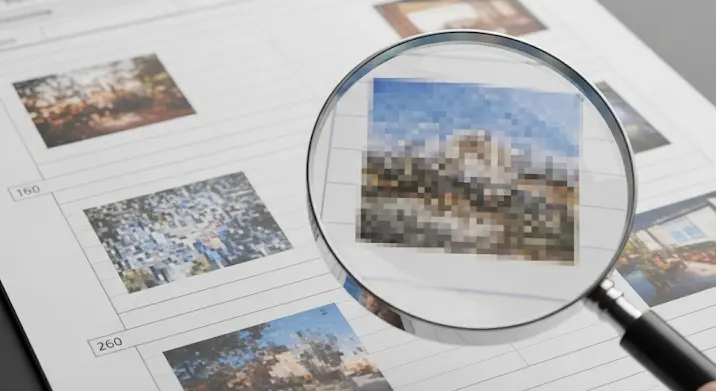
Frusztráló, amikor egy gyönyörű képet beillesztesz a Word dokumentumodba, de nyomtatáskor vagy PDF-be mentéskor a kép homályos, pixeles vagy egyszerűen csak rossz minőségű lesz. Sokan tapasztalják ezt a problémát, és nem feltétlenül tudják, mi okozza, vagy hogyan javíthatnák. Ebben a cikkben részletesen feltárjuk a jelenség hátterét, és praktikus megoldásokat kínálunk a felbontási problémákra.
Miért torzulnak a képek a Wordben?
Több tényező is hozzájárulhat ahhoz, hogy a Word a vártnál rosszabb minőségben nyomtassa ki a képeket:
- Alacsony felbontású eredeti kép: A probléma gyökere gyakran a kép felbontásában rejlik. Ha az eredeti kép alacsony felbontású (pl. 72 dpi), akkor a Word sem tud csodát tenni vele. Minél alacsonyabb a felbontás, annál pixelesebb lesz a kép nyomtatáskor.
- Word beállításai: A Word rendelkezik beállításokkal, amelyek befolyásolják a képek minőségét nyomtatáskor. Alapértelmezetten a program tömörítheti a képeket, hogy csökkentse a fájlméretet, ez viszont minőségromláshoz vezethet.
- Kompatibilitási problémák: Néha a Word nem kezeli megfelelően bizonyos képtípusokat (pl. egyes TIFF vagy PNG formátumokat), ami torzulást eredményezhet.
- Nyomtató beállításai: A nyomtató illesztőprogramja és a nyomtató beállításai is befolyásolhatják a végeredményt. Ha a nyomtató alacsony minőségre van állítva, akkor a képek is gyengébben fognak kinézni.
Megoldások a felbontási problémákra
Szerencsére számos módszer létezik a homályos képek problémájának orvoslására. Lássuk a legfontosabbakat:
1. Használj magas felbontású képeket
Ez a legkézenfekvőbb, de egyben a legfontosabb tanács. Győződj meg róla, hogy az eredeti kép legalább 300 dpi (dots per inch) felbontású. Ez az érték általában elegendő a jó minőségű nyomtatáshoz. Webes képek, amelyek jellemzően 72 dpi-sek, általában nem alkalmasak nyomtatásra, hacsak nem nagyon kicsi méretben használod őket.
2. Módosítsd a Word képkezelési beállításait
A Word lehetővé teszi a képkezelési beállítások finomhangolását. Ezzel kikapcsolhatod az automatikus tömörítést, ami nagyban javíthatja a nyomtatási minőséget.
- Kattints a „Fájl” fülre.
- Válaszd a „Beállítások” menüpontot.
- Kattints a „Speciális” fülre.
- Görgess le a „Kép méretének és minőségének” szakaszhoz.
- Töröld a jelet a „Képek tömörítése a fájlba mentéskor” jelölőnégyzetből.
- A „Default resolution” (Alapértelmezett felbontás) legördülő menüben válaszd a „High fidelity” (Nagy hűségű) opciót, vagy egy nagyobb dpi értéket (pl. 330 dpi).
- Kattints az „OK” gombra.
3. Képek beillesztése helyett csatolása
A Word alapértelmezetten beilleszti a képeket a dokumentumba, ami megnövelheti a fájlméretet és néha minőségromláshoz vezethet. Alternatív megoldásként csatolhatod a képeket a dokumentumhoz. Ez azt jelenti, hogy a Word csak a képre mutató hivatkozást tárolja, a képfájl pedig külön marad.
- A „Beszúrás” fülön kattints a „Képek” gombra.
- A megjelenő párbeszédpanelen válaszd ki a kívánt képet.
- A „Beszúrás” gomb melletti nyílra kattintva válaszd a „Fájlból való beszúrás” helyett a „Hivatkozás a fájlhoz” opciót (a Word verziójától függően lehet más a pontos megnevezés, de a lényeg, hogy ne beillesztés, hanem hivatkozás legyen).
Fontos megjegyezni, hogy ha a dokumentumot egy másik számítógépre másolod, a csatolt képeket is át kell másolnod, különben a Word nem fogja tudni megjeleníteni őket.
4. PDF-be mentés beállításai
Ha a Word dokumentumot PDF-be mented, a PDF mentési beállítások is befolyásolhatják a képek minőségét. Győződj meg róla, hogy a PDF mentésekor a „Standard” vagy „High Quality Print” (Magas minőségű nyomtatás) opciót választod.
- Kattints a „Fájl” fülre.
- Válaszd a „Mentés másként” menüpontot.
- A „Fájltípus” legördülő menüben válaszd a „PDF (*.pdf)” opciót.
- A „Optimalizálás” alatt válaszd a „Standard” vagy „High Quality Print” opciót.
- Kattints a „Mentés” gombra.
5. Nyomtató beállításainak ellenőrzése
Ellenőrizd a nyomtató beállításait. Győződj meg róla, hogy a nyomtató a legjobb minőségű nyomtatási módot használja. A nyomtató illesztőprogramjában általában megtalálhatóak a nyomtatási minőséggel kapcsolatos beállítások (pl. Draft, Normal, Best). Válaszd a „Best” (Legjobb) opciót a lehető legjobb eredmény érdekében.
6. Képformátum kiválasztása
A képformátum is befolyásolhatja a végeredményt. A JPEG formátum tömörített formátum, ami minőségromláshoz vezethet, különösen akkor, ha a kép sok színátmenetet tartalmaz. A PNG formátum általában jobb választás a grafikus elemekhez, logókhoz és szövegekhez, mivel veszteségmentesen tömörít. A TIFF formátum pedig a legjobb minőséget biztosítja, de a fájlmérete is nagyobb.
7. Word verzió frissítése
Bár ritka, előfordulhat, hogy egy régebbi Word verzió nem kezeli megfelelően a modern képtípusokat. A Word frissítése a legújabb verzióra megoldhatja a kompatibilitási problémákat.
Összegzés
A Word dokumentumokban található képek minőségének javítása több tényezőtől is függ. A kulcs a magas felbontású eredeti képek használata, a Word megfelelő beállításainak kiválasztása és a nyomtató beállításainak ellenőrzése. Ha ezeket a lépéseket követed, jelentősen javíthatod a nyomtatott dokumentumok vizuális minőségét, és elkerülheted a homályos, pixeles képek okozta bosszúságot.
